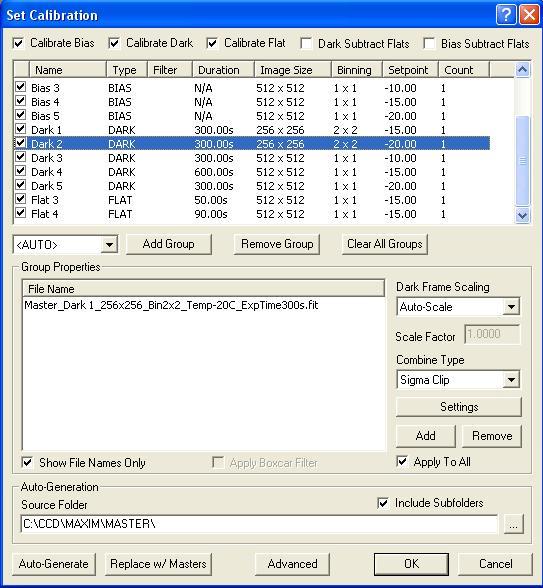
CALIBRACIÓN DE IMÁGENES
Maxim DL posee una herramienta de calibración muy potente , se accede clicando en Process y luego Set Calibration
Para que la calibración de imágenes sea correcta previamente debemos haber realizado y guardado en nuestro disco duro, en una carpeta que podríamos llamar calibración las siguientes imágenes de calibración : BIAS DARKS Y FLATS
BIAS Y DARKS
Si se dispone de cámara con control de temperatura Maxim dl lo tendrá en cuenta y se pueden y deben hacer bias y darks, a las distintas temperaturas que luego vayamos a usar (unos 50 bias y unos 25 darks .Los darks deben ser como mínimo de la mitad del tiempo máximo de exposición que luego tengamos pensado usar.)
Si se usa distintos BINNINGS (1x1 2x2 etc ) deberemos también hacer los correspondientes bias darks y flats para esas configuraciones distintas
ejemplo
25 Flats a -15º C
FLATS
Lo ideal será disponer de un numero elevado de FLATS (unos 25 seria perfecto ) a alguna de las temperaturas de las cuales tengamos DARKS (no es necesario Flats para todas las temperaturas distintas que pretendamos usar). El tiempo de exposición de los Flats, será el necesario para conseguir un 50% del valor máximo de cuentas o ADUS aproximadamente.(ojo esto puede variar notablemente según los modelos de cámaras)
Guardamos todos estos archivos de Bias Darks Flats juntos, o en varias subcarpetas, pero que todo cuelgue de una misma carpeta madre.
Seleccionamos esta carpeta madre con los tres puntos suspensivos de abajo a la derecha en Source Foulder y luego hacemos clic en Auto-Generate. y para terminar le damos a OK (acordémonos de activar la casilla include subfolders , si los archivos están guardados en varios subdirectorios.
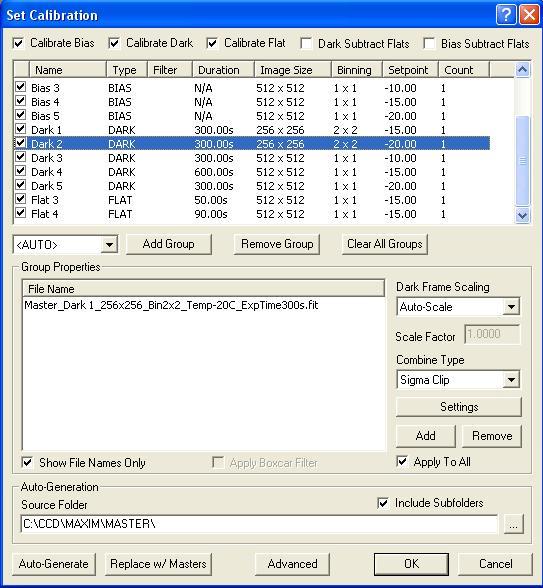
Las imágenes se combinaran según algunos de los métodos indicados en combine Type , siendo Sigma Clip uno de los mas potentes cuando tenemos mas de 9 imagenes a combinar . Sigma clip permite varios ajustes que accederemos clicando Settings , Según algunos expertos, es muy recomendable normalizar los resultados , marcando Linear ,como en el siguiente ejemplo.

Esto nos permitirá usar cualquier tiempo de exposición entre 0 y el doble del tiempo de los DARKS usados y si tenemos seleccionado la opción full calibration en Settings de MAXIM CCD, las imágenes se calibrarán de forma automática una vez se descarguen de la CCD.
También podemos abrir imágenes no calibradas y hacer cklic en PROCESS y luego CALIBRATE O CALIBRATE ALL. y estas se calibraran automáticamente. (el programa reconoce si una imagen ha sido ya previamente calibrada).
Si hacemos clic en Replace w/Master se sustituirán todas las imágenes del mismo tipo por una sola llamada Master , esto hará que los cálculos sean mas rápidos.
En cámaras con control de temperatura podremos tener activados todos los Bias y Darks realizados a distintas temperaturas , sin miedo a que el programa se lie a la hora de aplicarlos correctamente.
En cámaras sin control de temperatura, en el caso de tener distintas colecciones de Darks para distintas temperaturas ambientales , como el programa no es capaz de saber a la temperatura que trabajamos, deberemos activar o desactivar las casillas de Bias o Darks (en este ejemplo Dark 1 , Dark 2 etc) y dejar solo marcadas las casillas de Bias y Darks que realmente queremos que se apliquen a la imagen. Por supuesto también activaremos la casilla de los Flats que queramos que se usen, que por lo general será común para todas las temperaturas.
Si usamos distintos filtros y poseemos rueda de filtros que Maxim reconozca, y hemos realizado distintos flats para cada filtro , estos podrán estar todos activados, el programa elegirá que flats utilizar conforme al filtro con que han sido realizados. (debemos vigilar que la información de todo este panel sea coherente y si tenemos flats con filtro rojo ver como aparece macando red en la casilla de filtro correspondiente en Filter.
En resumen el programa se las apaña para aplicar los bias y los darks que se realicen a distinta temperatura en las cámaras que disponen de control de temperatura , y también se las apaña para aplicar los flats correspondientes al filtro adecuado , siempre que se lo hayamos indicado correctamente a la hora de hacerlos en la ventana de SETUP SEQUENCE